
Denne gang vil jeg beskrive forskellige måder at forbinde tv'et til computeren og den bærbare computer via Wi-Fi, mens søgningerne på den trådløse tv-trådløs forbindelse vil blive overvejet - til brug som en skærm eller for at afspille film, musik og andet indhold fra computerens harddisk. Se også: Sådan overføres et billede fra en Android-telefon eller tablet til et tv på Wi-Fi.
Næsten alle de beskrevne metoder, med undtagelse af sidstnævnte, kræver tilgængeligheden af support til Wi-Fi-forbindelser til selve TV'et (det vil sige, det skal være udstyret med en Wi-Fi-adapter). Men de fleste moderne tv Smart TV kan dog. Undervisningen er skrevet i forhold til Windows 7, 8.1 og Windows 10.
Afspilning af film fra en computer på et tv på Wi-Fi (DLNA)
Til dette er den mest almindelige metode til den trådløse tv-forbindelse, ud over tilstedeværelsen af Wi-Fi-modul, også påkrævet, at selve TV'et er forbundet til den samme router (dvs. til det samme netværk) som en computer eller en LAPTOP, på hvilken video er gemt og andre materialer (til tv'er med Wi-Fi Direct, du kan gøre uden en router, skal du blot oprette forbindelse til det netværk, der er oprettet af tv). Jeg håber, at det allerede er så der, og individuelle instruktioner behøver ikke - forbindelsen kommer fra den tilsvarende menu på dit tv på samme måde som forbindelsen til Wi-Fi nogen anden enhed. Se separate instruktioner: Sådan konfigureres DLNA i Windows 10.
Næste punkt er at konfigurere DLNA-serveren på din computer, eller det er klarere, for at give deling til mapperne på den. Normalt er det nok for dette, så "Home" (Privat) er installeret i parametrene for det nuværende netværk. Som standard er "Video", "Music", "Billeder" og "Dokumenter" -mapper offentligt tilgængelige (for at give delt adgang til en bestemt mappe ved at klikke på den ved at højreklikke, vælge "Egenskaber" og "Access" " faneblad).
En af de hurtigste måder at aktivere deling på er at åbne Windows Stifinder, vælge "Network" og, hvis du ser meddelelsen "Netværksdetektering og deling af filer, der er deaktiveret", skal du klikke på den og følge instruktionerne.
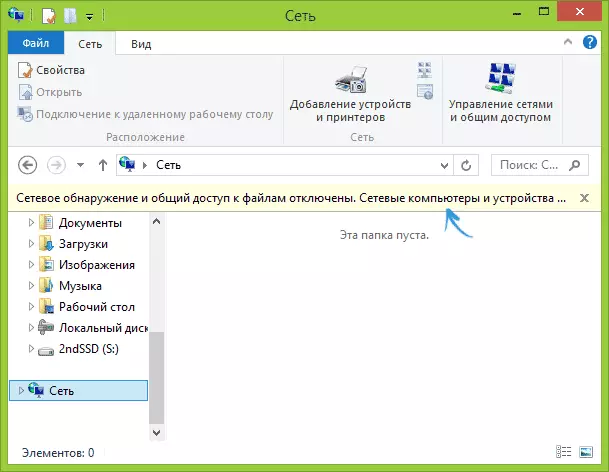
Hvis en sådan besked ikke følger, og i stedet vil computere på netværks- og multimedieservere blive vist, så sandsynligvis har du det, der er konfigureret (dette er sandsynligt). Hvis det ikke fungerede, så er her den detaljerede instruktion om, hvordan du konfigurerer DLNA-serveren i Windows 7 og 8.
Når DLNA er aktiveret, skal du åbne dit TV-menupunkt for at se indholdet af de tilsluttede enheder. På Sony Bravia kan du gå gennem Home-knappen og derefter vælge afsnittet - Film, musik eller billeder og se det relevante indhold fra computeren (også hos Sony har et homestream-program, der forenkler alt, hvad jeg skrev). På LG TV'er - SmartShare-genstand, skal du også se indholdet af offentlige mapper, selvom du ikke har et SmartShare-program på din computer. For tv andre mærker kræves ca. lignende handlinger (og der er også dets programmer).
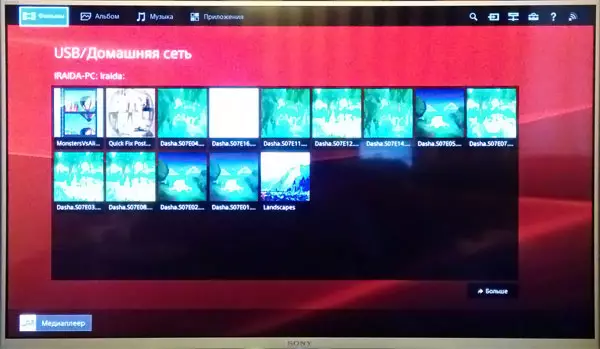
Derudover, med en aktiv DLNA-forbindelse ved at højreklikke på videofilen i Explorer (Gør det på computeren), kan du vælge menupunktet "Play til navnet_televizor". Når denne vare er valgt, begynder den trådløse udsendelse af videostrømmen fra computeren på tv.

Bemærk: Selvom tv'et understøtter MKV-film, virker det ikke for disse filer, der skal afspilles i Windows 7 og 8, og de vises ikke i TV-menuen. I de fleste tilfælde arbejder løsningen, er nem at omdøbe disse filer i AVI på computeren.
TV som trådløs monitor (MiraCast, Widi)
Hvis det foregående afsnit handlede om, hvordan du afspiller nogen filer fra computeren på tv'et og har adgang til dem, vil det nu handle om, hvordan du oversætter generelt noget billede fra en computerskærm eller en bærbar computer på Wi-Fi-tv, det vil sige , brug det som en trådløs skærm. Separat på dette emne af Windows 10 - Sådan aktiveres MiraCast i Windows 10 til trådløs udsendelse på tv'et.
To hovedteknologier til denne - Miracast og Intel Widi, og sidstnævnte rapporteres, er blevet fuldt kompatibel med den første. Jeg bemærker, at routeren ikke er nødvendig for en sådan forbindelse, da den er installeret direkte (ved hjælp af Wi-Fi Direct Technology).
- Hvis du har en bærbar computer eller pc med Intel-processoren fra 3. generation, er Intel Wireless Adapter og Intel HD Graphics Graphics Chip involveret på den, så skal den understøtte Intel Widi og i Windows 7 og i Windows 8.1. Du skal muligvis installere Intel Wireless Display fra det officielle websted http://www.intel.com/p/en_ru/support/highlights/wireless/wireless-display
- Hvis din computer eller laptop har været med forudinstallerede Windows 8.1 og udstyret med en Wi-Fi-adapter, skal de understøtte MiraCast. Hvis du selv installerede Windows 8.1, kan den understøtte, og måske ikke. For tidligere versioner af support OS.
Og endelig kræver det støtte til denne teknologi og fra tv'et. For nylig blev det for nylig forpligtet til at erhverve en miracast adapter, men nu har flere og flere tv-modeller indbygget støtte til MiraCast eller få det i firmwareopdateringsprocessen.
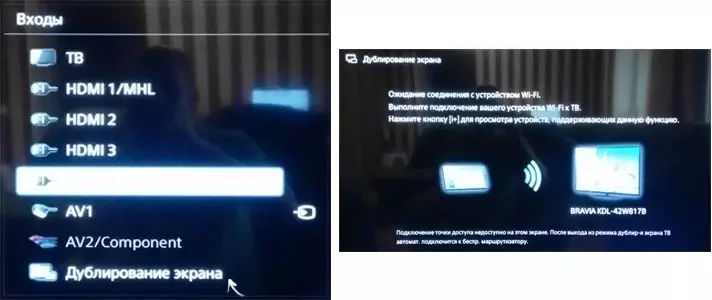
Forbindelsen selv er som følger:
- På tv'et skal MiraCast eller Widi-forbindelsesstøtte være aktiveret i indstillingerne (standard er normalt tændt, nogle gange er der slet ingen sådan indstilling, i dette tilfælde er der et tilstrækkeligt aktiveret Wi-Fi-modul). På Samsung-tv'er kaldes funktionen "Screen Display" og er i netværksindstillingerne.
- For WIDI starter du Intel Wireless Display-programmet og finder en trådløs skærm. Når der er tilsluttet, kan sikkerhedskoden blive anmodet om, som vises på tv'et.
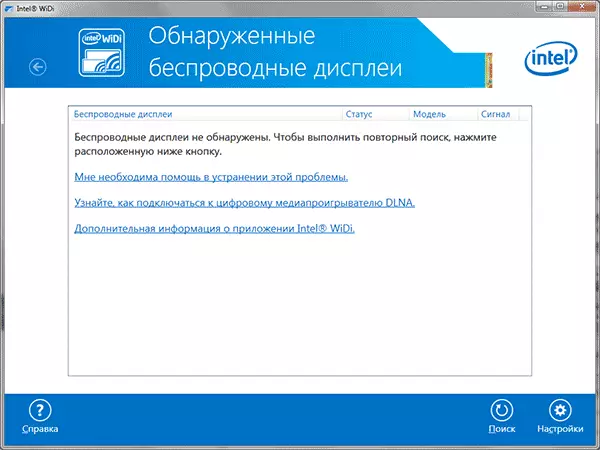
- Hvis du vil bruge MiraCast, skal du åbne Charms Panel (lige i Windows 8.1), vælg "Enheder", derefter "Projector" (overførsel til skærmen). Klik på "Tilføj Wireless Display" -tementet (hvis varen ikke vises, understøttes MiraCast ikke af computeren. Kan hjælpe med at opdatere Wi-Fi-drivers adapter.). Læs mere om Microsoft: http://windows.microsoft.com/ru-ru/windows-8/project-wireless-screen-miracast
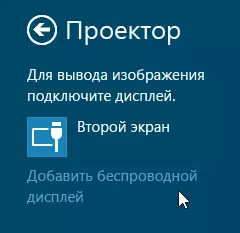
Jeg bemærker, at ved Widi, kunne jeg ikke forbinde mit tv fra en bærbar computer, der netop understøtter teknologi. Med Miraacast var der ingen problemer.
Tilslut med Wi-Fi et almindeligt tv uden en trådløs adapter
Hvis du ikke har et smart tv, men et almindeligt tv, men udstyret med en HDMI-indgang, kan du stadig forbinde det uden ledninger til en computer. Den eneste detalje - du vil have brug for en yderligere lille enhed til disse formål.
Det kan være:
- Google Chromecast https://www.google.com/chrome/devices/chromecast/, som giver dig mulighed for nemt at oversætte indhold fra dine enheder til tv'et.
- Enhver Android Mini PC (svarende til USB-flashdrevenheden, der er tilsluttet HDMI-port-tv'et og giver dig mulighed for at arbejde i det fulde Android-system på tv).
- Lidt (formodentlig, begyndelsen af 2015) - Intel Compute Stick er en mini-computer med Windows, der er tilsluttet HDMI-porten.

Jeg beskrev de mest interessante muligheder efter min mening (som desuden gør dit tv endnu mere smart end mange af Smart TV produceret). Der er andre: For eksempel understøtter nogle tv'er Wi-Fi-forbindelsen til USB-porten, såvel som der er separate miracastkonsoller.
Læs mere Beskriv arbejde med hver af disse enheder i denne artikel, jeg bliver ikke, men hvis du pludselig har spørgsmål, vil jeg svare i kommentarerne.
